The virtual desktops on Windows 10 are a small デスクトップOSへの重要な追加。この機能は素晴らしく、開発者もマイクロソフトも同様に、より良いものに開発するように求めています。このコンセプトは、macOSとUbuntuの両方でサポートされている時代からありますが、本当に便利な機能に機能を開発したいと思う人はいません。幸いなことに、Windows 10の仮想デスクトップをそのまま使用するよりも多くの機能を提供するアプリがあります。 VDesk 無料でオープンソースの小さなアプリで、コンテキストメニューから新しい仮想デスクトップでアプリまたはファイルを開きます。また、特定の仮想デスクトップでアプリやファイルを開くことができるコマンドライン引数もサポートしています。仕組みは次のとおりです。
VDeskをインストールし、EXEファイルのあるフォルダにがダウンロードされたら、エクスプローラーで右クリックし、[コマンドウィンドウをここで開く]オプションを選択します。表示されるコマンドプロンプトウィンドウで、次のコマンドを実行します。
vdesk -install
実行にはわずか1秒しかかかりません。 ファイルエクスプローラーウィンドウを開き、ファイルまたはアプリのショートカットが含まれているフォルダーに移動します。それを右クリックし、[新しい仮想デスクトップで開く]オプションを選択して、新しい仮想デスクトップでアプリを開きます。これにより、アプリが開く、新しく追加された仮想デスクトップに切り替わります。

コマンドライン引数を使用したい場合特定の仮想デスクトップでアプリまたはファイルを開き、VDesk EXEファイルが保存されているのと同じ場所でコマンドプロンプトウィンドウを開きます。次の構文を使用します。
vdesk [virtual desktop number] [App name/ file path]
仮想デスクトップ3でChromeを開きたい場合は、次のようになります。
vdesk 3 chrome
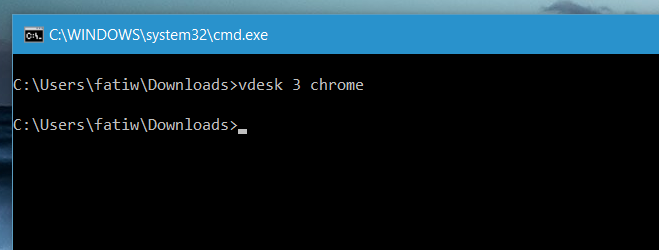
特定のアプリまたはファイルを開く機能右クリックコンテキストメニューからの仮想デスクトップはすばらしいですが、Windowsの制限により、そのようなものを実装できない可能性もあります。コマンドライン引数は実行するのが少し多く、おそらくユーザーはアプリとファイルをデスクトップにデフォルトの方法で送信することを好むかもしれませんが、新しい仮想デスクトップでアプリを開く機能は素晴らしいです。明らかに、仮想デスクトップを使用してそれらをより便利にすることができる多くのことがあり、このアプリはその典型的な例です。
VDeskをダウンロード













コメント